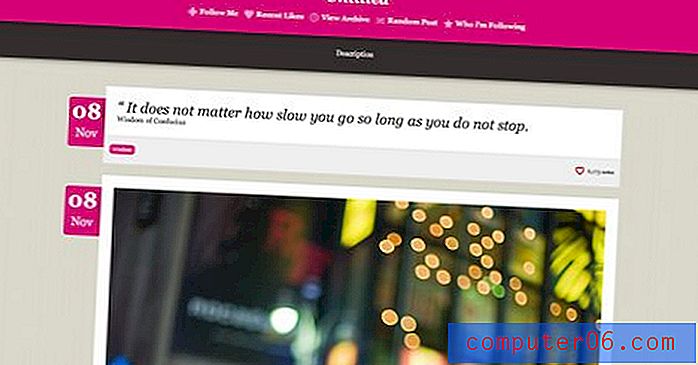İPhone 5'de Uygulama Silme
Son güncelleme: 24 Ocak 2017
Telefonunuz yapmaya çalıştığınız bir şey için yeterli alan kalmadığını gösterdiğinde iPhone 5'teki uygulamaları nasıl silmeniz gerektiğini bilmeniz gerekebilir. Bu, ister müzik ister film indirmek veya başka bir uygulama yüklemek anlamına gelir, iPhone 5'inizden bir uygulamayı kaldırmayı düşünmenizin birçok nedeni olabilir.
İPhone 5'inize yeni bir uygulama yükleyip kullanmanın kolaylığı, bazı potansiyel kullanımları olabileceğini düşündüğünüz herhangi bir uygulamayı indirip yüklemeyi çok cazip hale getirir. Ancak her uygulama umduğunuz kadar faydalı olmayacak veya uzun bir süre sonra bir uygulamadan sıkılmayacaksınız. Ancak bu uygulamalar cihazınızda yer kaplar, bu nedenle eninde sonunda, isteyebileceğiniz diğer uygulamalara veya ortamlara yer açmak için bazılarını kaldırmanız gerekir. Bu yüzden iPhone 5'inizden bir uygulamayı nasıl sileceğinizi öğrenmek için aşağıdaki okumaya devam edin.
İPad almayı düşünüyorsanız, ancak uygun fiyatlı bir seçenek bekliyorsanız, iPad Mini'yi düşünün. Daha büyük iPad ile aynı işlevselliği sunar, ancak daha taşınabilir bir biçimde ve daha düşük bir fiyata.
Bir iPhone 5 Uygulamasını Ana Ekrandan Silme
Bu bölümün iOS 6 işletim sistemi için yazıldığını lütfen unutmayın. İşletim sisteminin bu sürümüne güncellediyseniz iOS 7 sürümünü burada bulabilirsiniz. İOS 9'da bir iPhone 5 uygulamasını silme talimatlarını da burayı tıklayarak veya sayfayı aşağı kaydırarak görüntüleyebilirsiniz.
Aslında iPhone 5'inizdeki bir uygulamayı silmenin iki farklı yolu vardır, ancak bu kesinlikle en yaygın olanıdır. Bu yöntem, hangi ana ekranda bulunduğu herhangi bir iPhone 5 uygulamasını (kaldırılamayan birkaç varsayılan uygulama hariç) silmenizi sağlar.
1. Adım: Silmek istediğiniz uygulamayı bulun. Bu örnekte, Taptu uygulamasını sileceğim.

Silmek istediğiniz uygulamayı bulun
2. Adım: Sallanmaya başlayana kadar parmağınızı uygulama simgesine basılı tutun.

Silmek istediğiniz uygulamanın simgesine dokunana kadar basılı tutun
Adım 3: Uygulama simgesinin sol üst köşesindeki x simgesine dokunun, ardından uygulamayı silmek istediğinizi onaylamak için Sil düğmesine basın.
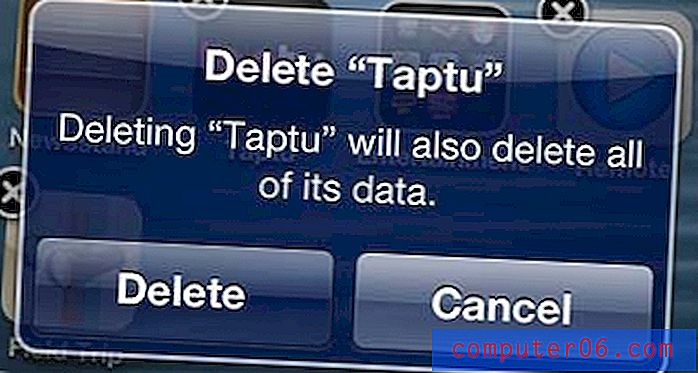
Sil düğmesine basın
Bir iPhone 5 Uygulaması Ayarlar Menüsünden Nasıl Silinir?
İPhone 5 uygulamalarını silmek için diğer seçenek Ayarlar menüsünden bulunabilir. İPhone 5 uygulamalarını Ana ekrandan silmek daha hızlı olsa da, bu seçenek size, hangilerini sileceğinizden emin değilseniz uygulamalar arasında seçim yapmayı kolaylaştırabilecek ek bilgiler sağlar. Ayrıca, Depolama ekranınızda gösterilen ancak Ana ekranınızda bulamadığınız uygulamaları iPhone 5'inizden silme fırsatı verir. Bu bölümdeki adımlar iOS 6'da gerçekleştirilmiştir. İPhone'unuz iOS 9 gibi daha yeni bir iOS sürümü kullanıyorsa, bu adımlar biraz değiştiği için bir sonraki bölüme ilerleyin (veya doğrudan buraya gitmek için burayı tıklayın). iOS güncellemesiyle.
Adım 1: Ayarlar simgesine dokunun.
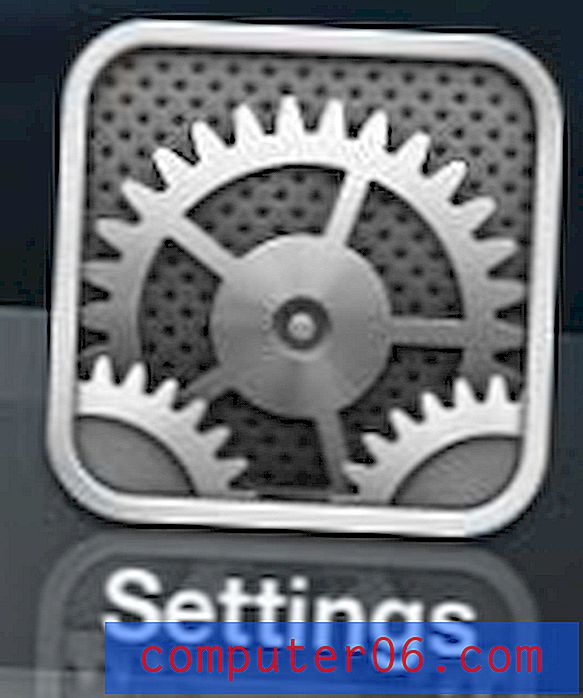
Ayarlar simgesine
2. Adım: Genel seçeneğini belirleyin.
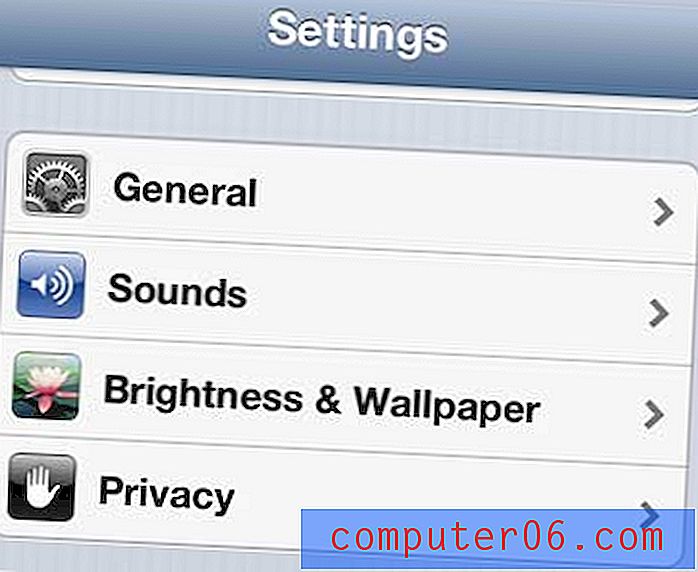
Genel seçeneğini seçin
3. Adım: Kullanım düğmesine dokunun.
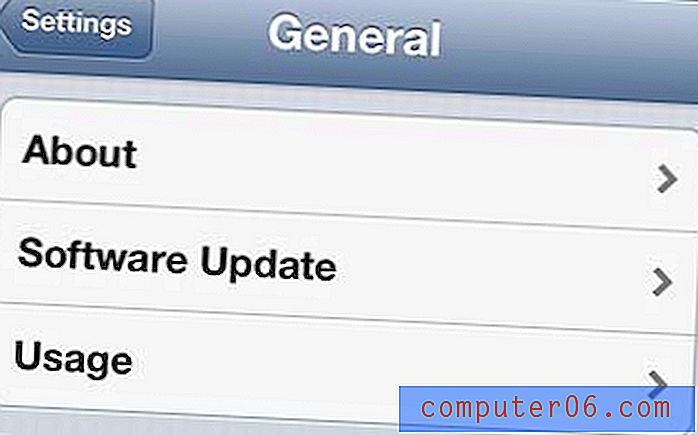
Kullanım seçeneğini seçin
Adım 4: Listeden silmek istediğiniz uygulamayı seçin (görünürse) veya Tüm Uygulamaları Göster seçeneğine dokunun, ardından silmek istediğiniz uygulamayı seçin.
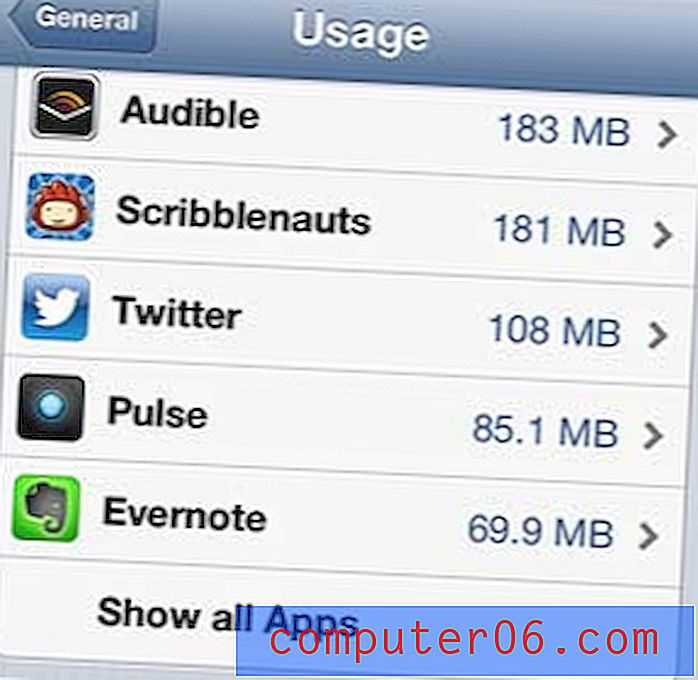
Silmek istediğiniz uygulamayı seçin
5. Adım: Uygulamayı Sil düğmesine dokunun.
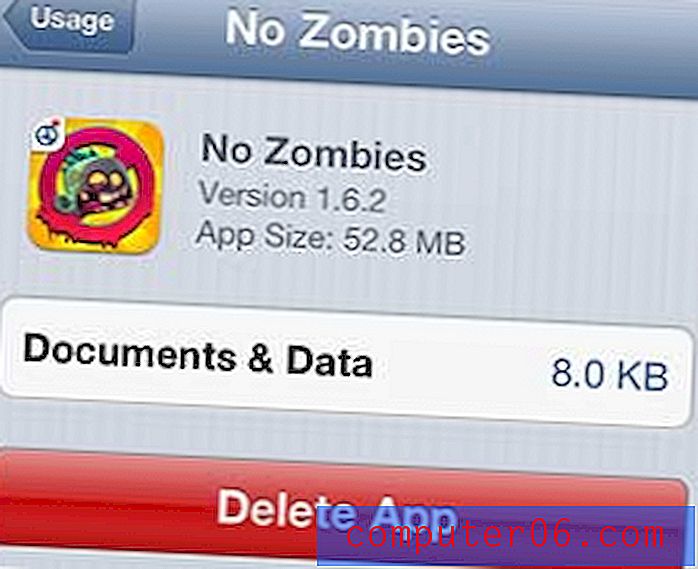
Uygulamayı Sil düğmesine dokunun
6. Adım: Uygulamayı ve tüm verilerini silmek istediğinizi onaylamak için Uygulamayı Sil düğmesine tekrar dokunun.
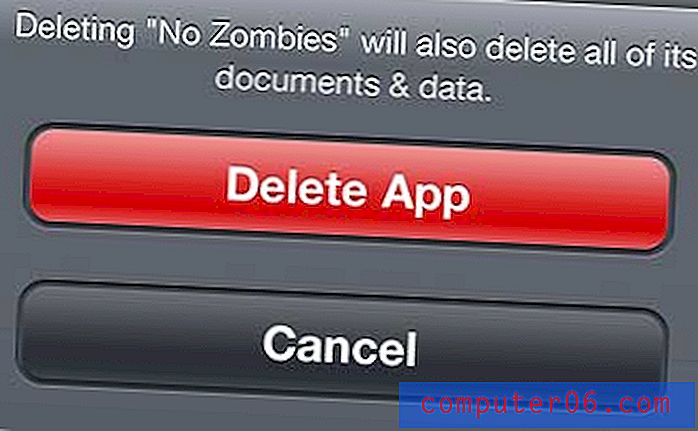
Uygulamayı Sil düğmesine tekrar dokunun
İOS 9'daki Ayarlar ile Bir Uygulamayı iPhone 5'ten Kaldırma
İPhone'unuzdaki düğmeler ve ekranlar yukarıda gösterilenlerden farklı görünüyorsa, muhtemelen iOS'un daha yeni bir sürümünü kullanıyorsunuzdur. İOS 9'daki iPhone 5'ten Ayarlar'a kadar bir uygulamanın silinmesine ilişkin adımlar aşağıda gösterilmiştir.
Adım 1: Ayarlar simgesine dokunun.
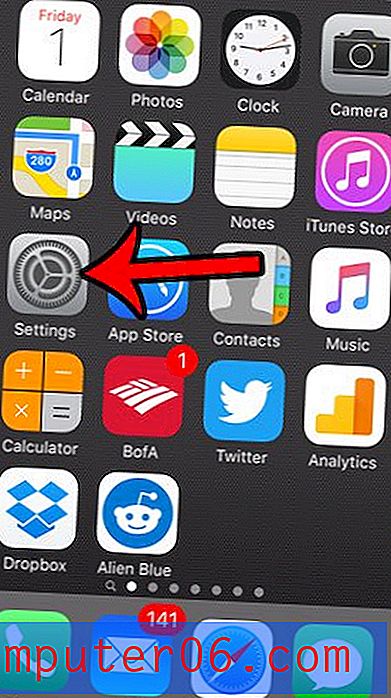
İOS Ayarları menüsünü açın
Adım 2: Aşağı kaydırın ve Genel seçeneğine dokunun.
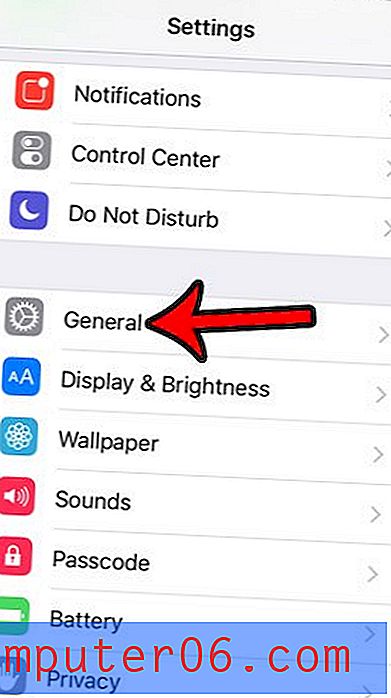
İOS 9 Genel menüsünü açın
Adım 3: Aşağı kaydırın ve Depolama ve iCloud Kullanımı'na dokunun.
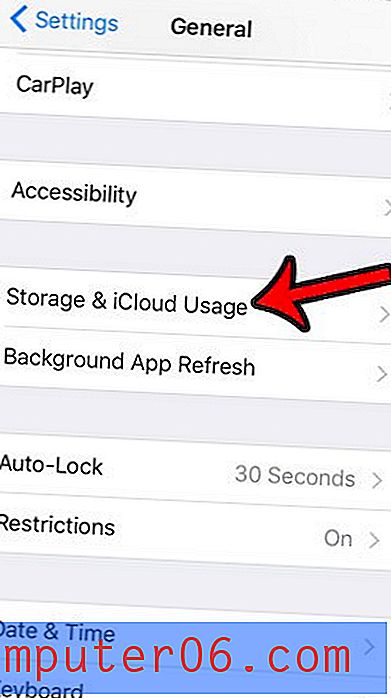
Depolama ve iCloud Kullanımı'na dokunun
Adım 4: Menünün Depolama bölümündeki Depolamayı Yönet düğmesine dokunun.
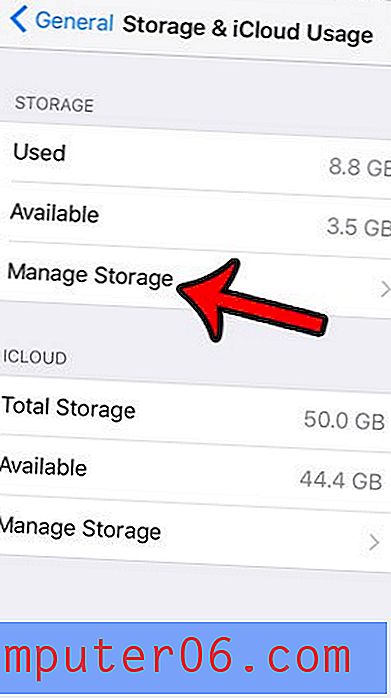
Depolama bölümünde Depolamayı Yönet'e dokunun
5. Adım: iPhone'unuzdan kaldırmak istediğiniz uygulamayı seçin.
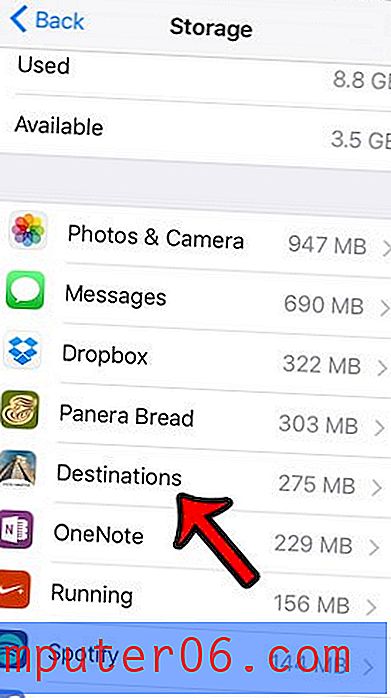
Silinecek uygulamayı seçin
Adım 6: Uygulamayı Sil düğmesine dokunun.

Uygulamayı Sil düğmesine dokunun
Adım 7: Onaylamak için Uygulamayı Sil düğmesine tekrar dokunun.
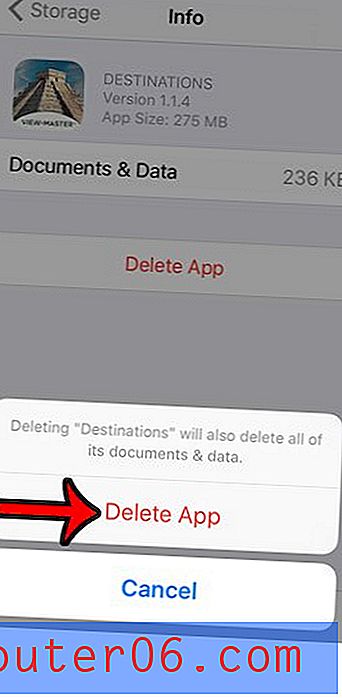
Uygulamayı kaldırmak istediğinizi onaylayın
Özet - iPhone 5'de bir uygulama nasıl silinir
- Ana ekranınızda uygulamayı bulun.
- Sallanmaya başlayana kadar uygulama simgesine uzun dokunun.
- Uygulama simgesinin sol üst köşesindeki x işaretine dokunun.
- Uygulamayı silmek istediğinizi onaylamak için Sil düğmesine basın.
İPhone 5 Uygulamalarını Kaldırma Hakkında Ek Bilgi
İPhone 5'inizden uygulamaları silerken dikkate almanız gereken birkaç nokta:
- Bir uygulamanın silinmesi, söz konusu uygulamanın tüm verilerini de kaldırır. Bu nedenle, örneğin, bir oyun uygulamasını kaldırırsanız, ilerlemeniz muhtemelen onunla birlikte silinir. Bunun istisnası, cihazdaki yerel olarak aksine, tüm verileri kendi sunucularında depolayan uygulamalardır.
- Bir uygulamayı kaldırmak, iPhone'unuzdaki bir alanı temizlemenin en kolay ve en iyi yollarından biridir. İPhone silme kılavuzumuzla silinecek diğer öğeler hakkında bilgi edinebilirsiniz.
- Varsayılan iPhone uygulamalarını silemezsiniz. Bu, Hava Durumu, İpuçları, Hisse Senetleri vb. Seçenekleri içerir. Uygulama simgesinin sol üst kısmında x yoksa, silinemez.
- İPhone 5'inizden tekrar isteyebileceğinizi düşündüğünüz bir uygulamayı siliyorsanız, daha sonra istediğiniz zaman App Store'dan yeniden indirebilirsiniz. Bu, satın aldığınız uygulamalar için de geçerlidir.
Ev veya iş için bir Mac bilgisayar almayı düşünüyorsanız, Mac Mini ekonomik bir seçimdir. İOS aygıtlarınızı bir Mac ortamına entegre etmenin tüm işlevlerini ve avantajlarını bir MacBook Pro veya Air'den çok daha düşük bir fiyata elde edersiniz.
Daha önce de belirtildiği gibi, uygulamaları silmek iPhone 5'inizde yer açmak için harika bir yoldur. İPhone 5'inizdeki alanı temizlemenin diğer yolları hakkında bazı öneriler için iPhone'dan öğeleri silmek için eksiksiz kılavuzumuzu okuyun. iPhone 5 alanı hızla kıt olabilir, bu nedenle istenmeyen veya gereksiz uygulamaları ve dosyaları kaldırmanın yollarını bilmek önemlidir.